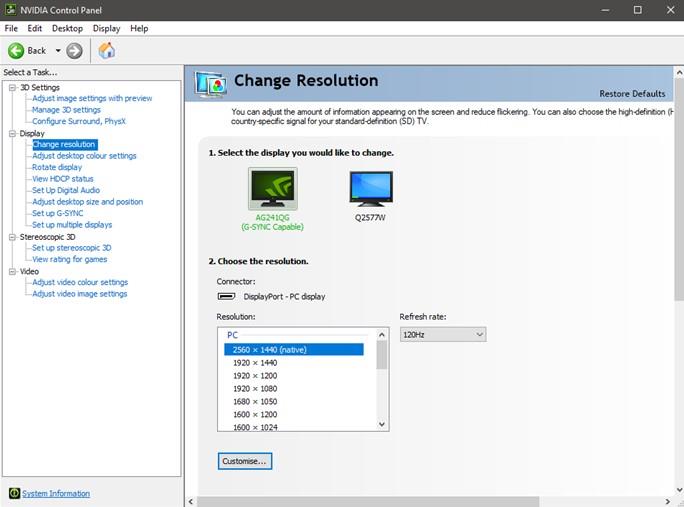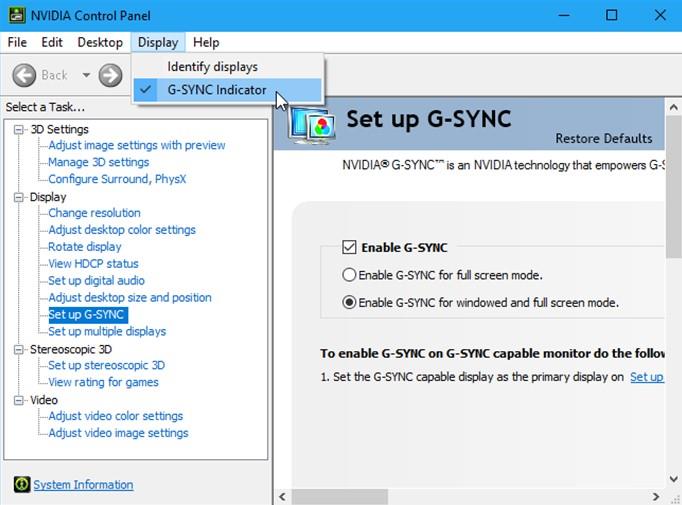FreeSync ir AMD izstrādāta tehnoloģija OLED un šķidro kristālu displejiem, kas piedāvā adaptīvu sinhronizāciju. Tas tika izstrādāts, lai samazinātu ekrāna plīsumus, ievades latentumu un stostīšanos, spēlējot spēles un skatoties videoklipus. Ievades latentums ir definēts kā laiks starp peles fizisko kustību un virtuālā kursora kustību ekrānā. Visas redzamās ekrāna problēmas ir saistītas ar sinhronizācijas trūkumu starp monitoru un satura kadru ātrumu. Šī rokasgrāmata palīdz veikt darbības, kas nepieciešamas, lai iespējotu AMD bezmaksas sinhronizāciju operētājsistēmā Windows PC.
Kā iespējot AMD Freesync, izmantojot AMD grafikas karti
Attēls: AMD
AMD FreeSync atbalsta gandrīz visi spēļu monitori, taču pēc noklusējuma tas nav iespējots. Kad tas būs iespējots, jūs izbaudīsiet pārsteidzošu pieredzi, spēlējot spēles vai skatoties HD filmas. Tālāk ir norādītas darbības, kā iespējot brīvo sinhronizāciju, ja izmantojat AMD grafisko karti .
Piezīme: AMD ir trīs dažādi FreeSync veidi, proti, FreeSync, FreeSync Premium un FreeSync Ultimate. Pārliecinieties, vai jūsu monitors atbalsta FreeSync un saderīgu grafisko karti, piemēram, AMD Radeon vai AMD A-Series APU.
1. darbība: atveriet monitora iestatījumus un iespējojiet FreeSync.
2. darbība : pēc tam jums būs jāatspējo pretizplūšanas iestatījumi.
3. darbība : pārliecinieties, vai monitors ir savienots ar centrālo procesoru, izmantojot DisplayPort kabeli. Lai gan HDMI tiek atbalstīts, FreeSync pieredze ir labāka, izmantojot DisplayPort savienojumu
4. darbība. Instalējiet datorā AMD Radeon draiverus un programmatūru.
5. darbība: atveriet AMD Radeon iestatījumus.
Attēls: AMD
6. darbība: noklikšķiniet uz ikonas Iestatījumi un pēc tam atlasiet cilni Displejs.
7. darbība: ieslēdziet AMD FreeSync, lai iespējotu FreeSync.
Attēls: AMD
8. darbība: Tagad noklikšķiniet uz cilnes Spēles un noklikšķiniet uz Pievienot opcija, kas atrodas augšējā labajā stūrī.
9. darbība : pārejiet caur failu pārlūku uz spēļu mapi, kurā vēlaties iespējot FreeSync un pievienot to spēļu bibliotēkai.
10. darbība . Visbeidzot, tagad varat atlasīt spēli un atvērt iestatījumu izvēlni, kurā iegūsit iespēju šai konkrētajai spēlei ieslēgt AMD FreeSync.
Kad opcija FreeSync ir iespējota, esat lietojis iepriekš minētos iestatījumus, lai tie tiktu rādīti ar mainīgu atsvaidzes intensitāti, izmantojot jūsu GPU, un nodrošinātu, ka nav ekrāna plīsuma vai displeja problēmu.
Kā NVIDIA grafikas kartē iespējot FreeSync?
Tehniski runājot, AMD FreeSync ir AMD izstrādāta tehnoloģija, un tāpēc jūs varat iespējot FreeSync tajos datoros, kuriem ir tikai AMD grafiskā karte. Bet visiem NVIDIA
Grafikas karšu lietotājiem ir līdzīga tehnoloģija kā FreeSync, kas pazīstama kā G-Sync . Lielākā daļa spēļu monitoru ir saderīgi gan ar FreeSync, gan ar G-Sync, kas nozīmē, ka tie atbalsta abas grafikas kartes.
Tālāk ir norādītas darbības, lai noteiktu, vai jūsu monitors atbalsta G-Sync, izmantojot NVIDIA vadības paneli .
1. darbība. Pārliecinieties, vai jūsu sistēmā ir instalēti jaunākie NVIDIA grafisko karšu draiveri kopā ar NVIDIA vadības paneļa programmatūru.
2. darbība : palaidiet Nvidia vadības paneli.
3. darbība : noklikšķiniet uz pogas Displeja iestatījumi, lai to izvērstu, un pēc tam atlasiet Iestatīt G-Sync.
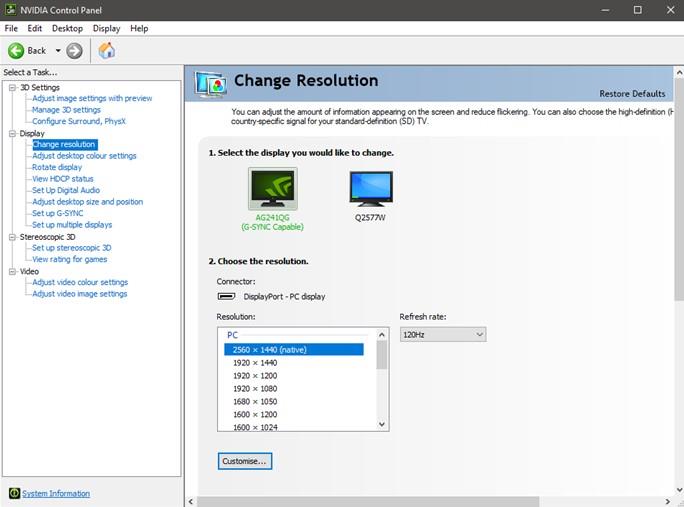
Attēls Google
4. darbība : atzīmējiet izvēles rūtiņu G-Sync Compatible blakus opcijai Iespējot G-Sync.
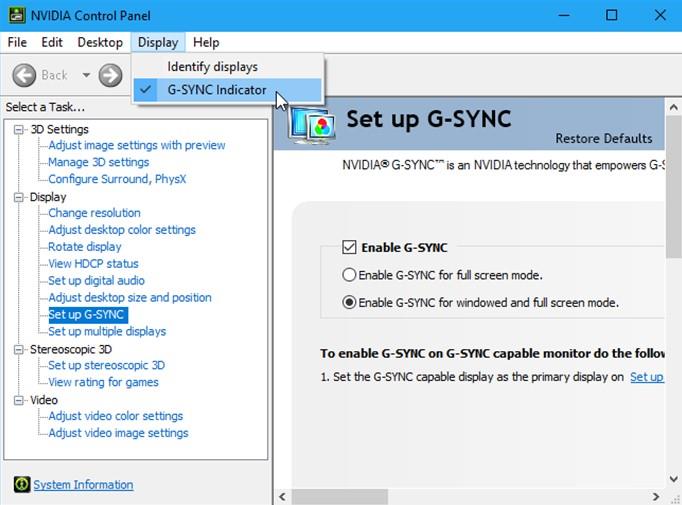
Attēls: Google
5. darbība : izvēlieties savu monitoru un atzīmējiet izvēles rūtiņu blakus opcijai Iespējot iestatījumus atlasītajam displeja modelim.
6. darbība: noklikšķiniet uz Lietot.
7. darbība : ekrāns var mirgot vairākas reizes un pēc tam beidzot restartēties.
8. darbība : iespējams, tiks parādīts brīdinājuma ziņojums, kurā teikts, ka “izvēlētais displejs nav apstiprināts kā saderīgs ar G-Sync”. Šis ziņojums nozīmē, ka Nvidia nav pārbaudījis jūsu monitora zīmola saderību ar G-Sync. Varat ignorēt šo ziņojumu un palaist spēli, kuru vēlaties spēlēt, un pārbaudīt, vai ekrāna grafika un kadru ātrums ir labāki nekā iepriekš.
Pēdējais vārds par to, kā iespējot FreeSync operētājsistēmā Windows PC?
FreeSync tehnoloģija tika uzsākta, pamatojoties uz atvērtiem standartiem, un tāpēc monitoru ražošanas zīmoli nemaksā AMD licencēšanas maksu. Tas nozīmē, ka jūs atradīsit vairāk zīmolu, kas atbalsta FreeSync. No otras puses, G-Sync monitoru ražotājiem ir jāmaksā par G-Sync mikroshēmu NVIDIA, padarot tos dārgākus nekā FreeSync monitorus. Ja plānojat iegādāties jaunu monitoru, ieteicams iegādāties G-Sync monitoru, kas atbalsta arī FreeSync tehnoloģiju. Tādā veidā jūs varat iegūt lielisku spēļu pieredzi neatkarīgi no pašreizējās grafiskās kartes un, ja nākotnē nolemjat mainīt.
Sekojiet mums sociālajos medijos – Facebook , Instagram un YouTube . Ja jums ir kādi jautājumi vai ieteikumi, lūdzu, paziņojiet mums tālāk komentāru sadaļā. Mēs labprāt vēlētos ar jums sazināties ar risinājumu. Mēs regulāri publicējam padomus un ieteikumus, kā arī atbildes uz izplatītākajām ar tehnoloģijām saistītām problēmām.